O guia completo sobre como mesclar vídeos no Windows 10/8/7
O vídeo está se tornando mais popular hoje em dia, o que leva a um aumento no número de pessoas que desejam editar seus vídeos. Depois de gravar o vídeo, é comum que muitos arquivos de vídeo sejam mesclados em um só. Muitas ferramentas permitem combinar videoclipes, mas será um processo longo se você não souber como usá-los. Este artigo aprenderá algumas maneiras fáceis e rápidas de combinar e mesclar vídeo no Windows 10, aplicativo móvel, Windows Media Player e algumas opções online gratuitas para economizar tempo.
Parte 1. A melhor maneira de mesclar vídeos no Windows 10/8/7
Você tem um problema sobre mesclar vídeos? Na verdade, no mercado, existem tantos softwares de edição de vídeo que você pode estar em dúvida sobre qual é o melhor para você. Alguns são fáceis de usar, mas sem recursos abrangentes, alguns são complicados, possuem a maioria dos recursos de edição. Mas aqui, se você deseja uma ferramenta para mesclar vídeo, também essa ferramenta deve ser fácil e outros recursos de edição obrigatórios, o Wondershare DemoCreator seria uma ótima escolha.
Pode haver motivos diferentes para você mesclar vídeos. Por exemplo, para necessidades normais de vídeo. Você tem alguns arquivos de vídeo e deseja combiná-los, basta usar esses videoclipes para gravar a rotina diária. Esses vídeos combinados seriam melhores para serem um vídeo melhor do que não mesclados. Ou você é professor, precisa mesclar os vídeos relacionados ao ensino. Porque agora muitas escolas estão em cursos online. Se alguns alunos tiverem dúvidas sobre o dever de casa, os professores precisam explicar a eles. Portanto, neste momento, faça alguns vídeos e mesclar seriam as necessidades. Se você deseja mesclar vídeos para vídeos normais ou para vídeos profissionais, ele permite que você os faça com facilidade e exporte o vídeo mesclado sem perda de qualidade.
Portanto, se você está procurando uma resposta sobre como mesclar vídeos no Windows 10, a melhor maneira de mesclar vídeos no Windows 10/8/7, sugerimos o Wondershare DemoCreator. Ele funciona perfeitamente no seu Windows e também oferece suporte a uma ampla variedade de funções de edição e mesclagem de vídeo. Os passos são os seguintes:
- Inicie o programa DemoCreator no seu dispositivo e abra-o. Você encontrará dois modos neste programa – Captura rápida e Editor de vídeo. Selecione “Editor de vídeo”.
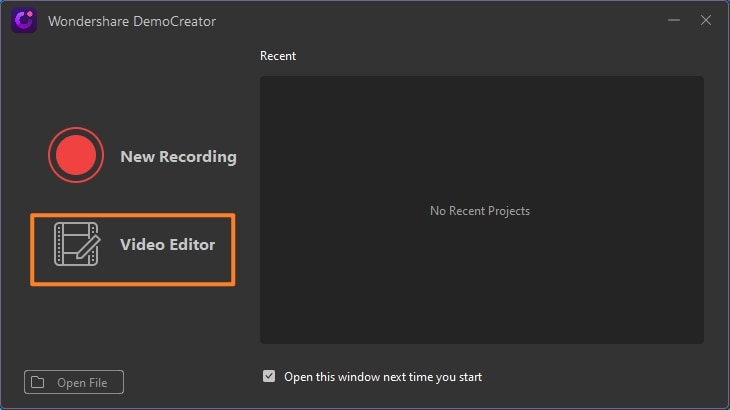
- Em seguida, no painel de edição, clique em “Importar” para importar os vídeos que precisam ser mesclados. Arraste e solte o vídeo na linha do tempo e coloque todos os vídeos lá para mesclar. E se quiser deixar o meio do vídeo mais suave, você pode adicionar os efeitos de transição. Selecione a transição que você gosta na barra de ferramentas, arraste-a para a linha do tempo e coloque-a no meio dos vídeos.
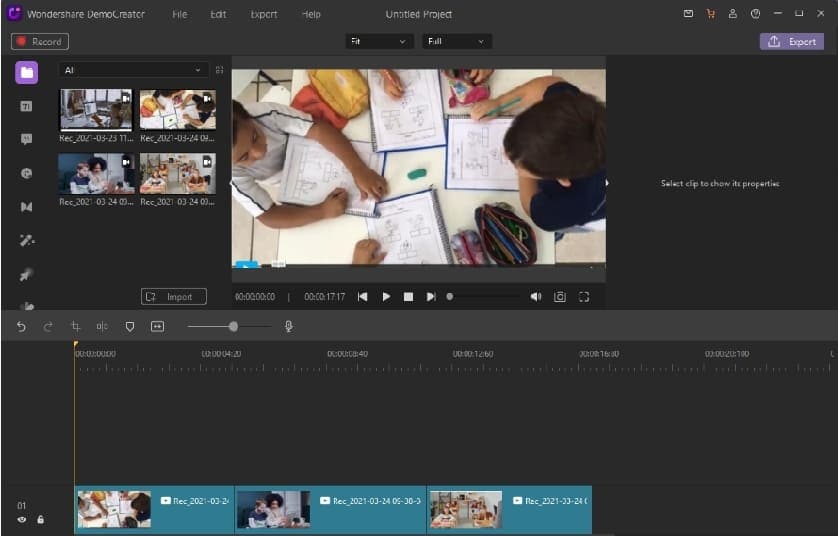
- Quando terminar de mesclar, clique no “botão Exportar” e escolha um local para armazenar o arquivo mesclado exportado. Escolha o quadro alto pode fazer seu vídeo com melhor qualidade.
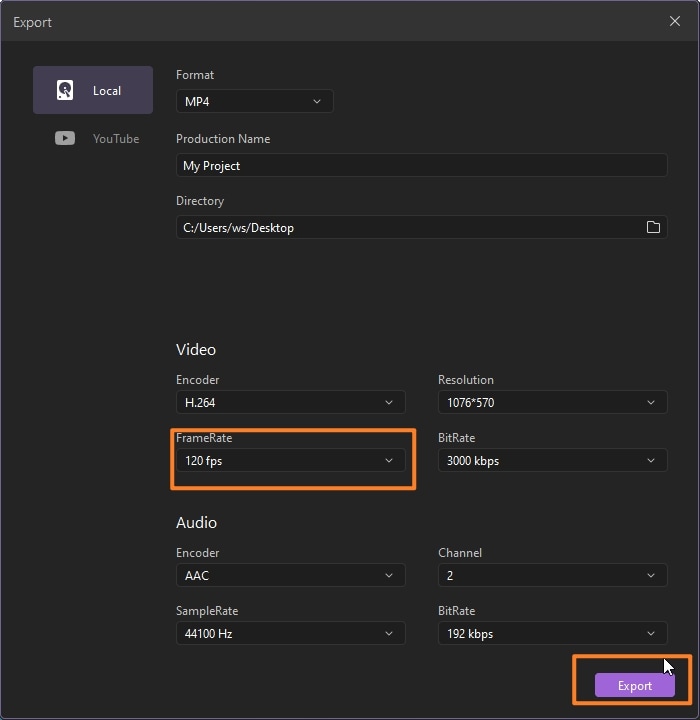
Recursos: O DemoCreator tem tudo o que você precisa para criar vídeos notáveis.
- Ferramentas de anotação: torna os vídeos informativos, pois você pode adicionar legendas, desenhos, gráficos ao seu vídeo e dar um efeito desfocado ao vídeo.
- Modelos de animação de texto: o uso desse recurso elevará seus vídeos a outro nível, pois permite modelos de animação de texto para o título do vídeo, legenda, etc., além de fornecer 20 modelos diferentes de animação de texto.
- Zoon & Pan: DemoCreator permite que você expresse suas ideias de uma maneira melhor por recursos de zoom e panorâmica. Aumentar e diminuir o zoom em seu vídeo ajuda você a atrair mais pessoas.
- Efeitos do Cursor: O DemoCreator oferece três tipos de Efeitos do Cursor: Destaque do Cursor, Anéis do Clique Esquerdo, Som do Clique Esquerdo que leva seus vídeos para o próximo nível e atrai a atração dos espectadores, podendo acompanhar suas ações rapidamente.
- Efeitos de transição: este software oferece 13 efeitos de transição notáveis que ajudarão a transmitir melhor o seu vídeo.
- Fade in/out de áudio: Com este recurso de software, você pode fazer o início e o fim do áudio do seu vídeo sem problemas.
- Efeitos de tela verde: com este efeito, você pode substituir facilmente as partes de seus vídeos por efeitos de tela verde.
- Adesivos: Os adesivos são usados para diferentes situações em vídeos de acordo.
Parte 2. Combine vídeos no Windows 10 usando o aplicativo de fotos integrado
Deixando o Windows Movie Maker, você tem algo melhor embutido no Windows 10 que ajuda você a mesclar seus videoclipes e isso é o aplicativo Fotos embutido no Windows 10. É uma interface simples e amigável, que permite ao usuário combinar videoclipes sem esforço. O aplicativo Fotos vem com muitos recursos para editar suas fotos e vídeos facilmente.
Como o Windows filmmaker foi oficialmente descontinuado no início de 2017, para os novos PCs com Windows 10, a Microsoft não tinha uma ferramenta gratuita que fornecesse a esses grupos de usuários uma capacidade equivalente para realizar edição básica de vídeo até este outono. Se você estiver no Windows 10, atualize seu PC e instale a atualização mais recente do Fall Creators (2017 ou mais recente). Como combinar vídeos no Windows usando o aplicativo Built-In Photos?
Os passos são os seguintes:
Passo 1. Abra o aplicativo de fotos. Inicie o aplicativo Fotos no seu PC, clique em "Criar" e role para baixo até a opção "Vídeo personalizado com música".
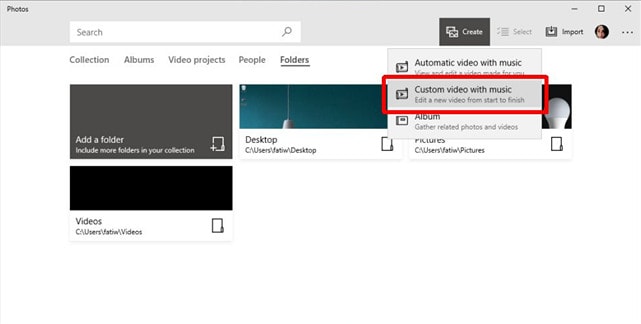
Passo 2. Importar arquivos de vídeo e definir preferências: selecione os vídeos que deseja combinar em um único arquivo e dê um nome. Clique no botão "Criar vídeo". Clique no botão do alto-falante para silenciar a música. Escolha "Sem tema" na opção "Temas".
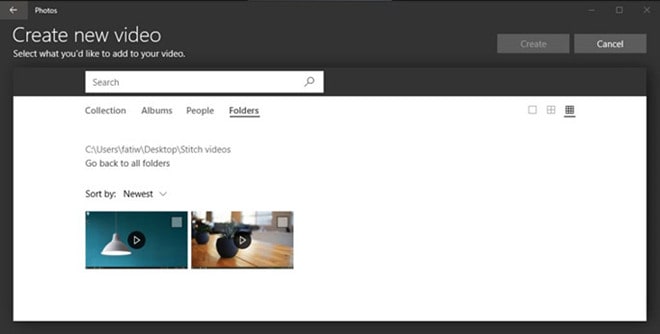
Passo 3. Salve o vídeo mesclado. Clique em "Concluído" no canto superior direito quando terminar.
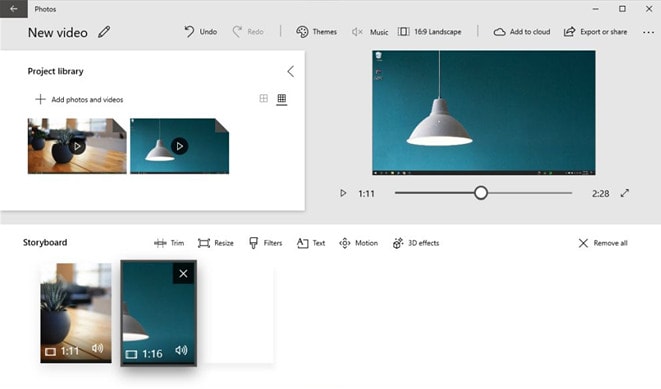
Passo 4. Clique no botão "Exportar ou compartilhar" para gerar e salvar os vídeos combinados em seu dispositivo.
Parte 3. Como mesclar arquivos de vídeo no Windows Media Player
O programa Windows Media Player funciona como um aplicativo de edição de vídeo completo e também oferece suporte à mesclagem de vídeo. O programa de junção de vídeo do Windows Media funciona com o Player para combinar os arquivos em um. Ele também permite que você escolha suas resoluções preferidas e taxa de quadros para os projetos de vídeo.
Os passos para mesclar arquivos de vídeo no Windows Media Player são os seguintes:
Passo 1: Baixe e instale o aplicativo Windows Media Clip Joiner em seu sistema Windows.
Passo 2: no menu Arquivo, adicione a opção Arquivo. Selecione o arquivo a ser mesclado e repita o processo até que todos os arquivos a serem mesclados sejam adicionados.
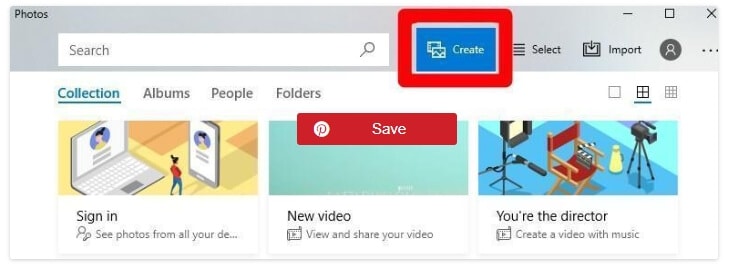
Passo 3: No programa joiner, digite o nome na guia Nome. Clique no botão Combinar. O resultado é salvo no disco rígido do sistema. Depois disso, saí do programa de junção.
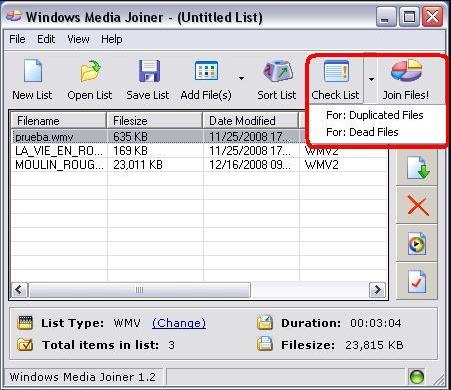
Passo 4: Abra o player e clique na opção Arquivo e depois na opção Adicionar Arquivo. Navegue pelo vídeo mesclado e clique no "Botão abrir." Clique no “botão Play” e assista ao vídeo mesclado.
Parte 4. Três maneiras online de mesclar vídeos no Windows 10
1. Kapwing
Com a ajuda do Kapwing, você pode adicionar áudio ou música aos seus vídeos. Carregue um vídeo ao qual deseja adicionar áudio. Adicione seu áudio/música e clique no botão “criar” e baixe seu vídeo.
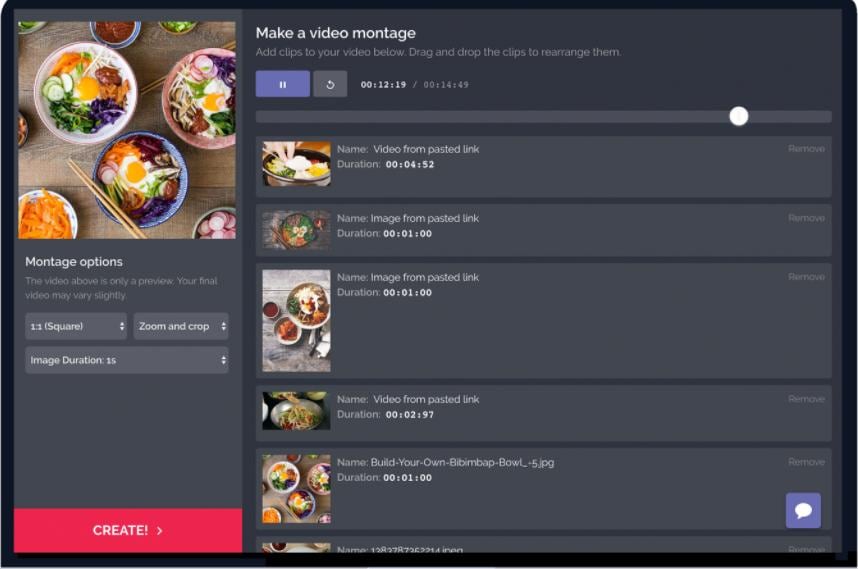
RECURSOS PRINCIPAIS:
- Kapwing suporta diferentes formatos de arquivo para edição de áudio e vídeo online, incluindo MP3, MP4, MOV e muitos mais.
- Kapwing usa o editor simples para mesclar o áudio com a trilha sonora do vídeo.
- Kapwing permite que os criadores cortem seu áudio.
- Você pode importar védeo diretamente do YouTube ou fazer upload de um computador ou telefone.
2. Clideo
Mesclar vídeo, combinar vários vídeos e imagens e adicionar áudio. Suporta todos os formatos e combina qualquer número de vídeos. Isso ajuda a ajustar as opções de corte e a proporção desejada e os formatos de saída. Usando suas configurações predefinidas, pode-se criar rapidamente um vídeo de ídolo.
- Carregue os arquivos que deseja mesclar. Junte vídeos e outros arquivos e adicione áudio, altere sua duração e volume.
- Clique no botão “Mesclar” e baixe o vídeo mesclado.

RECURSOS PRINCIPAIS:
- A mesclagem de vídeos é fácil, pois você pode carregar instantaneamente qualquer número de vídeos ou imagens e combiná-los com apenas um clique.
- Você pode adicionar áudio/música aos videoclipes e ajustar a duração e o volume para completar a atmosfera do vídeo e torná-la atraente.
- Todos os formatos como MP4, AVI, MPG, VOB, WMV, MOV e mais são suportados nesta ferramenta ou na mesclagem de arquivos de vídeo.
- Você pode adicionar várias resoluções, formatos e cortes para criar vídeos impressionantes.
3. Onlineconverter
Esta ferramenta de fusão de vídeo mescla os arquivos e concatena os vários clipes, como MP4, FLV, MOV, WMV, etc. e mais, para juntá-los e combiná-los em um arquivo. Os arquivos aqui se unirão um a um na ordem que você inserir. O formato de saída deste conversor é o vídeo MP4 mais popular. Ele pode ser usado como um programa de junção ou um combinador de vídeo. Selecione dois ou mais arquivos e clique no botão “Mesclar”. Após a conclusão da mesclagem, o conversor redirecionará uma página da Web para mostrar os resultados.
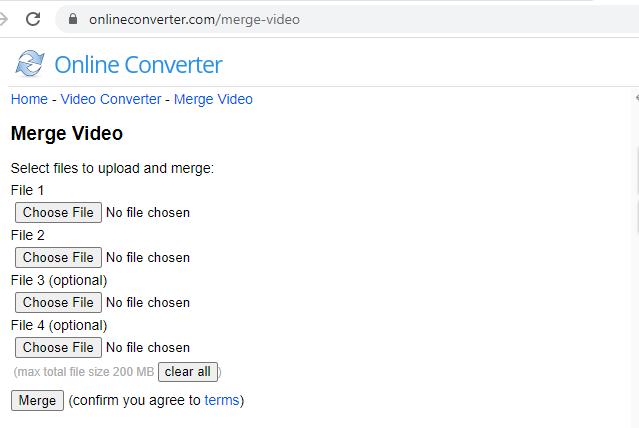
RECURSOS PRINCIPAIS:
- Você pode carregar vários videoclipes concatenados.
- Ele não suporta arquivos de vídeo criptografados ou protegidos.
- É usado como um programa de junção e combinador de vídeo.
- Também permite selecionar outras ferramentas como vídeo comprimido, redimensionar, etc, de acordo com a sua necessidade.
Perguntas frequentes relacionadas:
1. Como combinar vários vídeos em um com um reprodutor de mídia do Windows?
O Windows Media Player é um aplicativo que oferece suporte à mesclagem de vídeo e o programa de junção de vídeo funciona com ele. Inicie o aplicativo e adicione os arquivos de vídeo um após o outro que precisam ser mesclados. Nomeie o vídeo mesclado na guia de nome, clique no botão combinar e salve os arquivos do sistema. Agora, abra o player, adicione arquivos mesclados, abra-o, reproduza o vídeo e assista aos vídeos mesclados.
2. Como posso mesclar vídeos gratuitamente?
Você pode mesclar vídeos gratuitamente online. Existem ferramentas através das quais você pode mesclar arquivos de vídeo online como clideo, kapwing, etc. Com essas ferramentas online, você pode adicionar áudio/música ao vídeo.
Conclusão:
Aprender a juntar vídeos e imagens para fazer um vídeo pode ser complexo, a menos que você encontre seu fluxo de trabalho. Precisamos lembrar que ninguém cria um vídeo perfeito na primeira vez. Leva tempo para se familiarizar com as possibilidades de edição e é a maneira mais fácil de editar os vídeos e combinar vídeos do Windows 10.
Como mencionado acima, algo melhor embutido no Windows 10 que ajuda você a mesclar seus vídeos é o aplicativo Fotos. Sua interface simples e amigável permite que o usuário do aplicativo Fotos combine vídeos sem esforço. Considerando que, Windows media player e Wondershare DemoCreator, além de mesclar vídeos, suportam recursos adicionais. Aqui o programa joiner funciona com o Player. E, por último, se você precisa de uma maneira rápida e gratuita de combinar, um conversor de vídeo online fará o trabalho para você. Assim, você pode escolher de acordo com o que mais lhe convém e fará o truque com facilidade e rapidez.



David
chief Editor